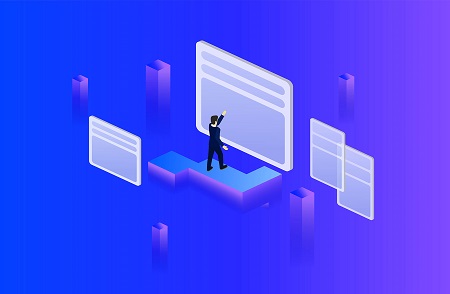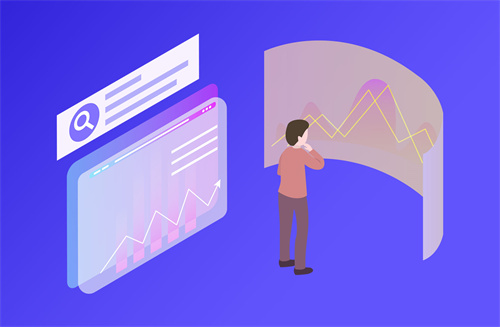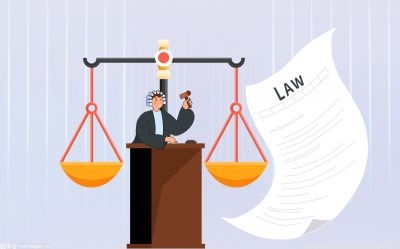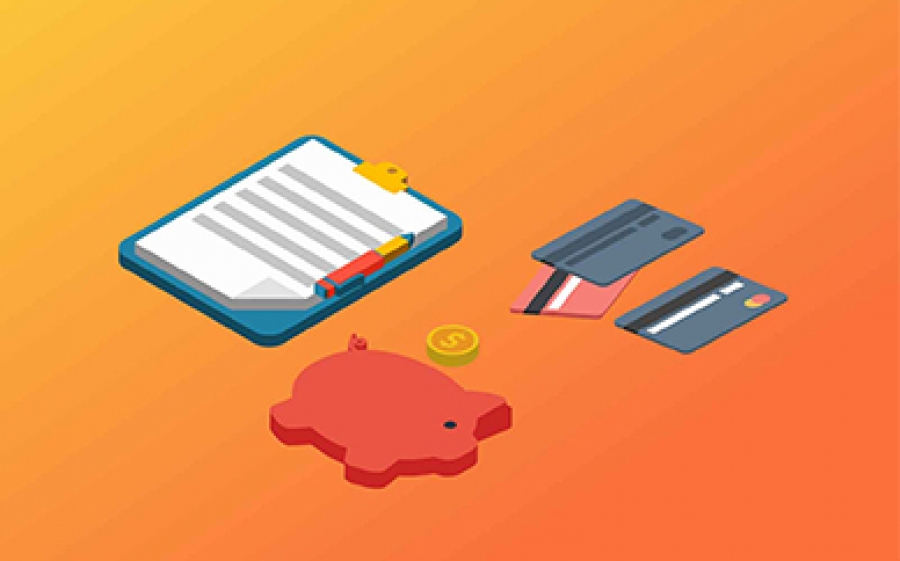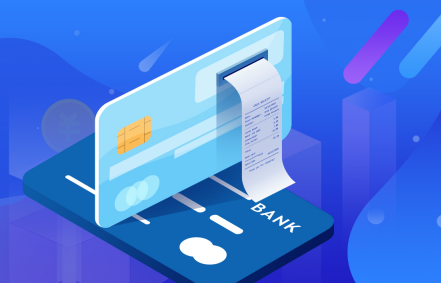win10系统怎么升级win11

检查硬件要求:首先,您需要确认您的计算机是否符合Windows 11的硬件要求。这包括处理器、内存、存储、显卡和安全芯片等方面的要求。您可以访问微软官方网站或Windows 11兼容性检查工具(PC Health Check)来检测您的设备是否符合要求。
Windows更新:确保您的计算机已经安装了最新的Windows 10更新。前往“设置”>“Windows更新”>“检查更新”,并安装所有可用的更新。
获取Windows 11安装程序:前往微软官方网站(microsoft.com),在搜索栏中输入“Windows 11下载”,进入Windows 11页面。从官方渠道下载Windows 11安装程序。
运行安装程序:找到下载的Windows 11安装程序,双击运行它。按照提示完成安装程序中的设置选项。
安装更新和升级:安装程序会检测您的设备是否符合升级要求。如果您的设备符合要求,安装程序会开始下载并安装Windows 11。这个过程可能需要一些时间,请耐心等待。
完成升级:在安装完成后,您需要按照屏幕上的指示完成Windows 11的初始设置,包括选择地区、联网、登录Microsoft账户等步骤。
请注意,升级至新的操作系统可能涉及一些风险。在进行升级之前,请务必备份您重要的文件和数据,并确保您已经了解升级的潜在问题和风险。同时,升级适用于个人用户,对于企业用户来说,可能需要额外的考虑和准备工作。
win11系统好不好用
1、本次win11系统的发布,主要集中在将仅支持64位处理器,能够在win11当中运行安卓应用软件,且支持Directx12显示技术,安装包更小,整体更加的省电。
2、在设计方面,win11系统将原来位于左下角的“开始”等功能键移到了控制栏中心,同时取消了win10上面原来好用的动态磁贴,所有的窗口基本上都进行了全圆角设计,看上去比较有特色。
3、win11的多窗口功能新增多种排列方式,用户可以轻易布局多个应用窗口。同时win11还可以在外接显示器的时候记忆现在所有应用的窗口位置,当拔下显示器后马上恢复原来的位置。
4、win11全面支持的DirectX12主要在游戏帧数、功耗、跨平台游戏支持性等方面存在区别。游戏帧数方面,DX12帧数会保持一个比较稳定帧数;在功耗方面,渲染同一场景时DX12会有比DX11更低的功耗表现。